Google Drive / گوگل ڊرائيو استعمال ڪندي پنهنجا دستاويز PDFs ۾ ڪيئن اسڪين ڪجي هاڻي توهان کي اجازت ڏئي ٿي PDFs ٺاهي خودڪار طريقي سان جڏهن توهان هڪ دستاويز اسڪين ڪيو.
Android تي گوگل ڊرائيو استعمال ڪندڙ دستاويزن کي اسڪين ڪرڻ ۽ انهن کي PDF جي طور تي محفوظ ڪرڻ جي صلاحيت حاصل ڪئي آهي. بهرحال، تازو ئي گوگل ان فيچر کي اپ گريڊ ڪيو آهي اينڊرائيڊ استعمال ڪندڙن لاءِ، پاڻمرادو ڪيپچر شامل ڪري رهيو آهي، ٻين اپ گريڊن جي وچ ۾، ۽ iOS استعمال ڪندڙن لاءِ به فيچر رول آئوٽ ڪري رهيو آهي.
جيترو جلدي اهو منهنجي فون تي دستياب آهي، آئون iOS ورزن لاء هدايتون شامل ڪندس. ان کان علاوه، هتي آهي ته توهان گوگل ڊرائيو استعمال ڪندي PDF ڏانهن اسڪين ڪري سگهو ٿا. اهو مثال گوگل پکسل 6 تي هلندڙ Android 14 تي ڪيو ويو.
- توهان جي گوگل ڊرائيو ايپ ۾، ٽيپ ڪريو + New بٽڻ ۽ چونڊيو اسڪين. توهان صرف ان جي مٿان صرف ڪئميرا بٽڻ تي ٽيپ ڪري سگهو ٿا.
- توھان جي فون کي ھور ڪريو مٿي ڏنل دستاويز جيڪو توھان اسڪين ڪرڻ چاھيو ٿا. ايپ عام طور تي آٽو ڪيپچر ڏانهن ويندي، انهي صورت ۾ اهو لڳ ڀڳ فوري طور تي توهان جي دستاويز جي چوڌاري هڪ نيري خاڪو وجهي ڇڏيندو ۽ پوء ان کي اسڪين ڪندو.
- توھان اسڪين صفحي تي مينوئل کي منتخب ڪندي دستي اسڪين ڪري سگھو ٿا. پر جلدي ڪم ڪريو؛ اهو خودڪار قبضو ڪارائتو آهي! پوء جڏهن توهان تيار آهيو، شٽر بٽڻ تي ٽيپ ڪريو.
- هڪ دفعو دستاويز کي اسڪين ڪيو ويو آهي، اهو هڪ ڏيک واري صفحي ڏانهن ويندو، جتي توهان اسڪين کي جانچي سگهو ٿا، ان کي فصل ۽ گھمائي سگهو ٿا، مختلف قسم جا فلٽر استعمال ڪريو، ان کي ٻيهر وٺو، يا حذف ڪري سگھو ٿا. توھان پي ڊي ايف ۾ اضافي صفحا پڻ شامل ڪري سگھو ٿا اسڪين جي تھمب نيل جي اڳيان پلس نشاني کي ٽيپ ڪندي. جڏهن توهان تيار آهيو، ٽيپ ڪريو ٿي ويو اسڪرين جي مٿي ساڄي پاسي.
- توھان ھاڻي محفوظ ڪريو ڊرائيو صفحي تي. ايپ ان کي ان جي مواد جي بنياد تي هڪ فائل جو نالو تفويض ڪندي، پر توهان ان کي تبديل ڪري سگهو ٿا جيڪو توهان چاهيو؛ توھان پڻ جڳھ ۽ اڪائونٽ تبديل ڪري سگھو ٿا جنھن ۾ توھان ان کي محفوظ ڪري رھيا آھيو. جڏهن توهان ڪيو آهي، ٽيپ ڪريو محفوظ ڪريو اسڪرين جي مٿي ساڄي پاسي.
 |
| آٽو ڪيپچر طريقي سان ڳولهيندو ۽ توهان جي دستاويز جو .خاڪو لکندو |
 |
| هڪ دفعو توهان جو دستاويز اسڪين ڪيو ويو آهي، توهان ان کي فصل ڪري سگهو ٿا، ان کي فلٽر ڪري، ان کي ٻيهر حاصل ڪري، ان ۾ شامل ڪريو، يا ان کي حذف ڪري سگھو ٿا. |

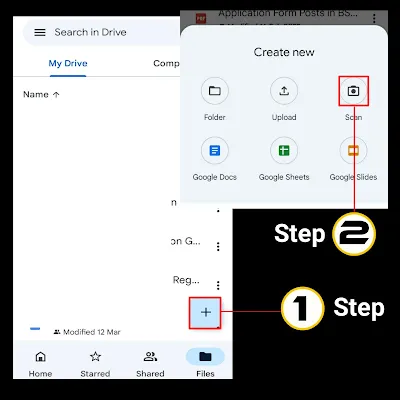
کوئی تبصرے نہیں:
ایک تبصرہ شائع کریں